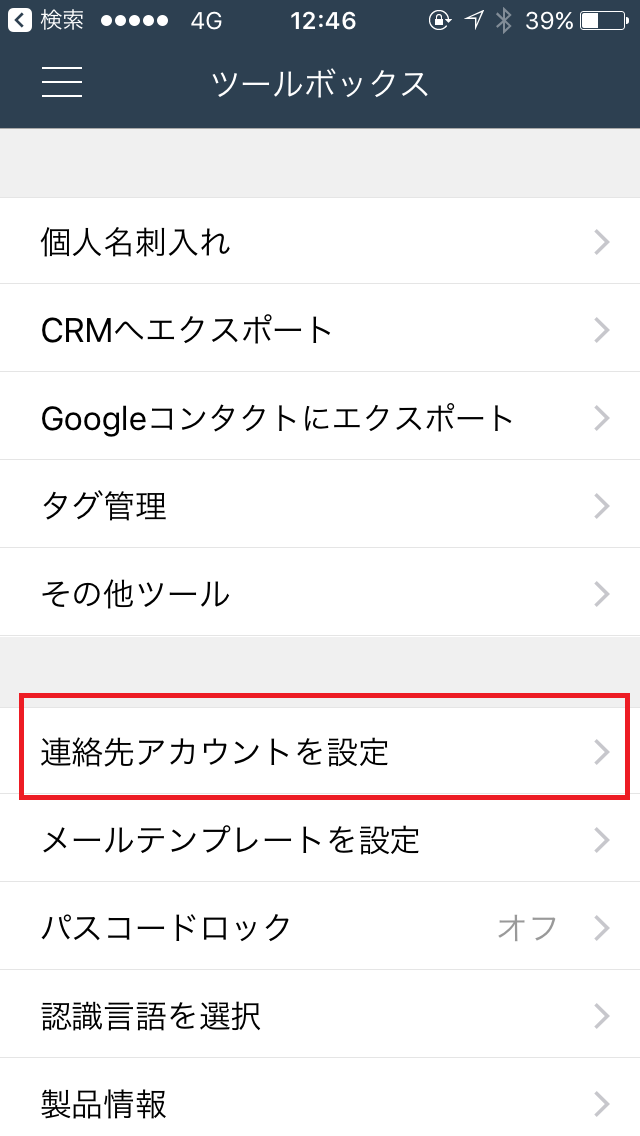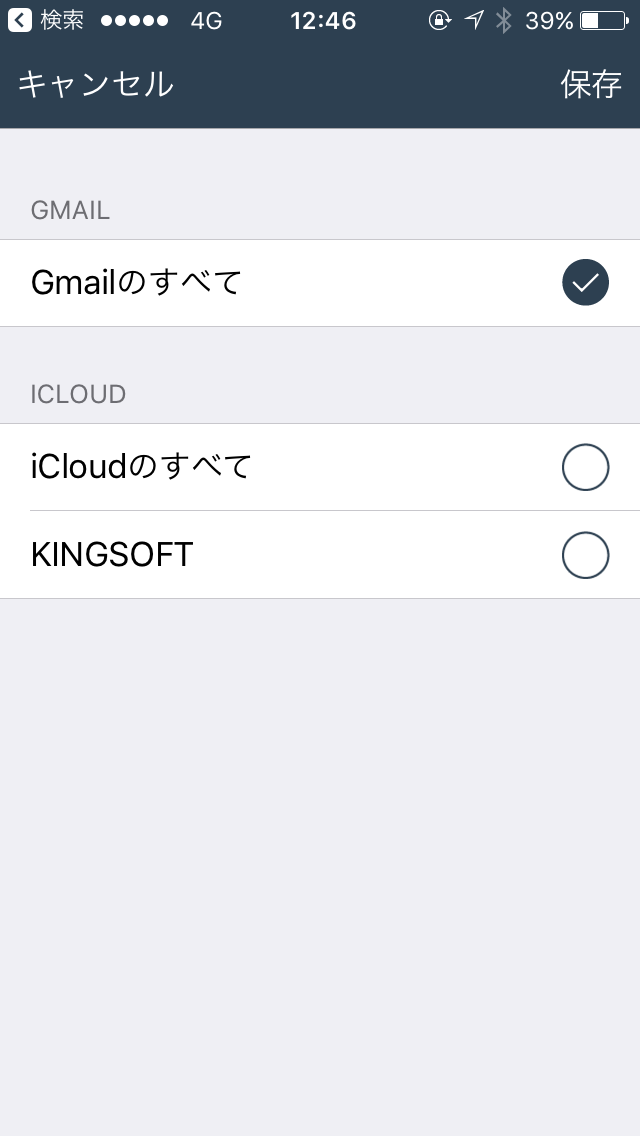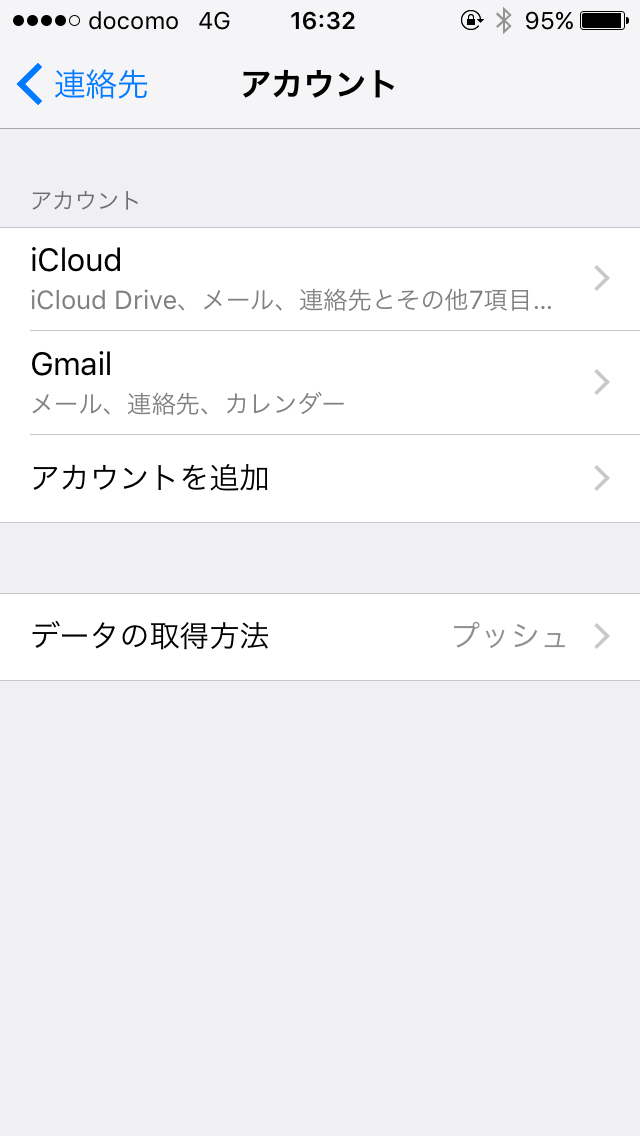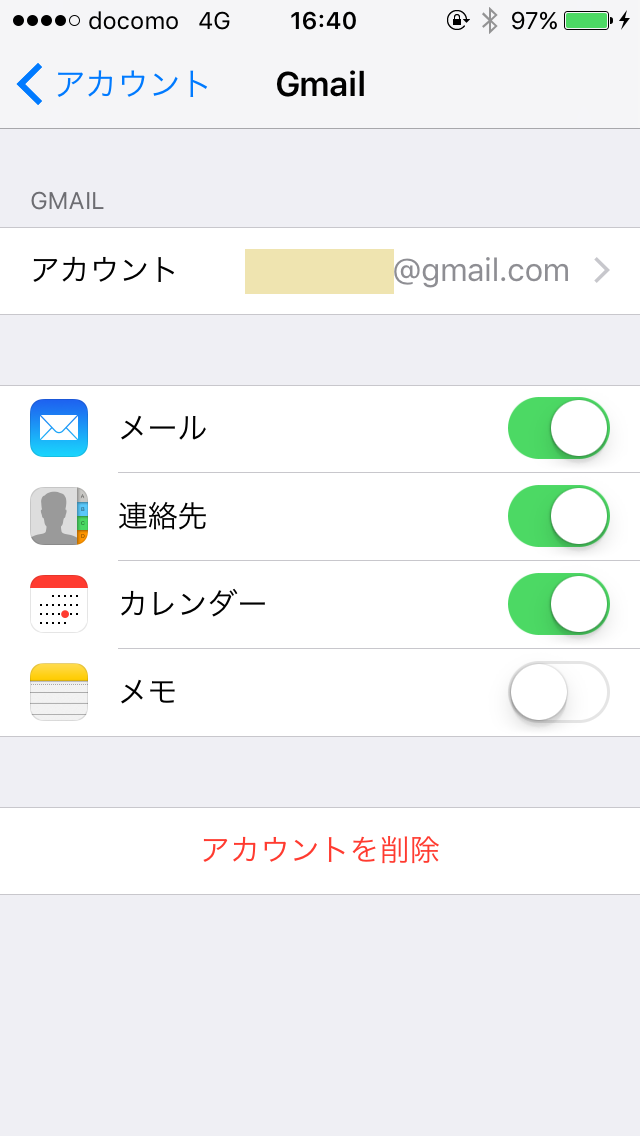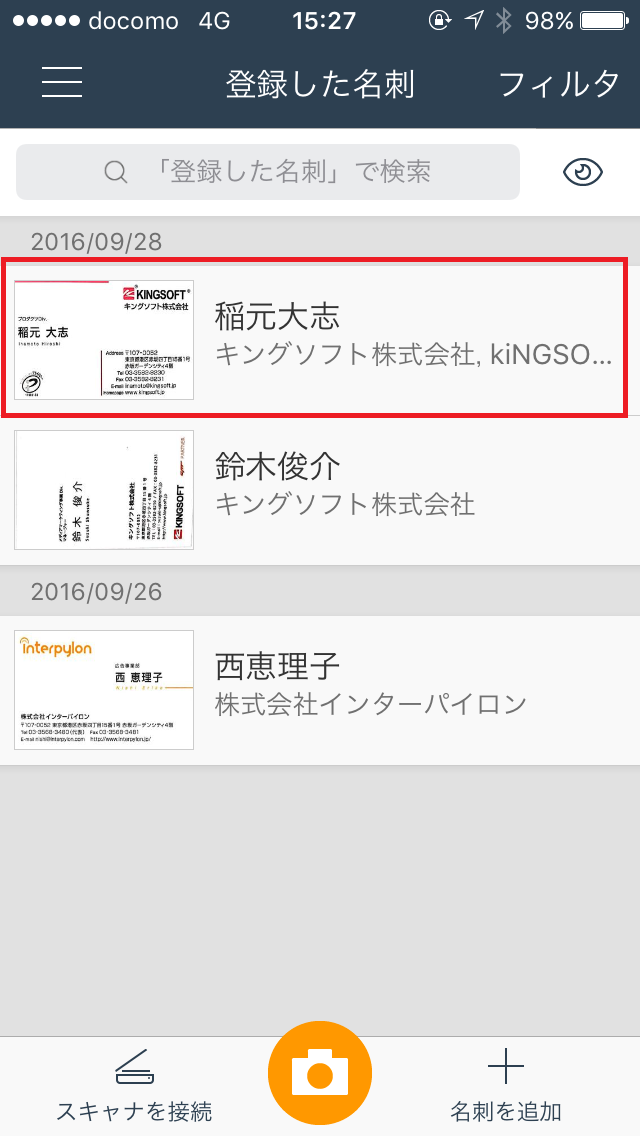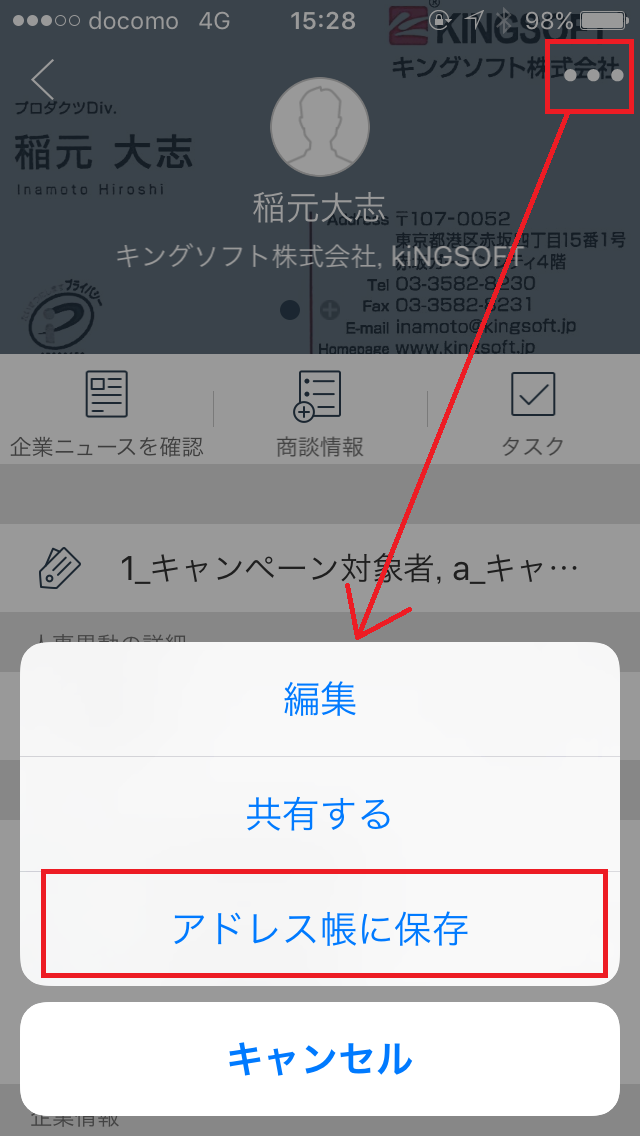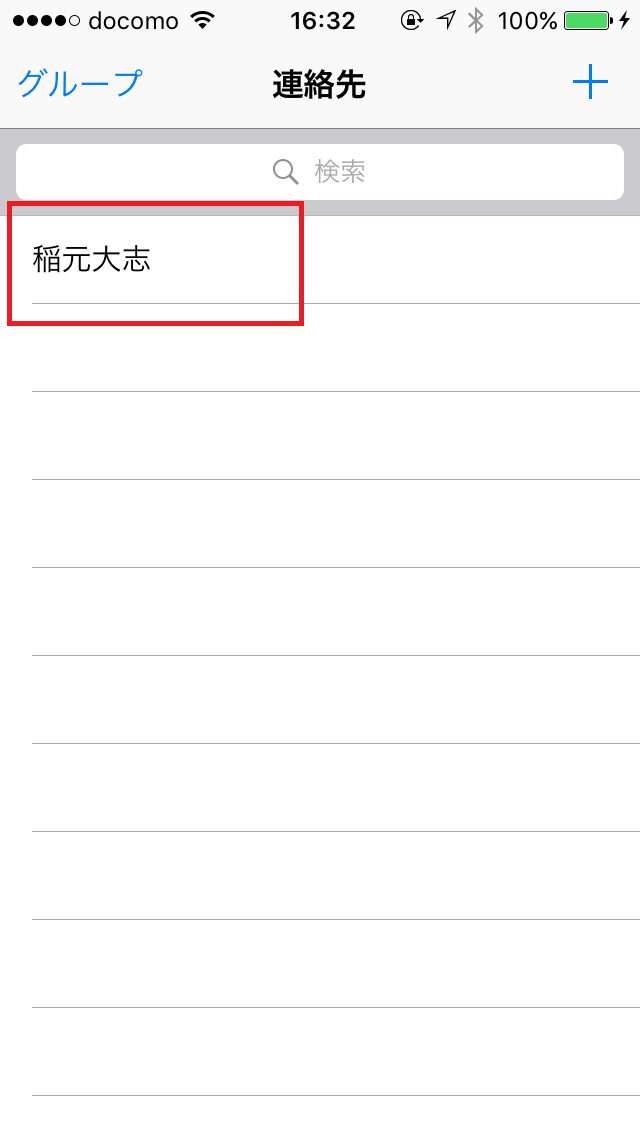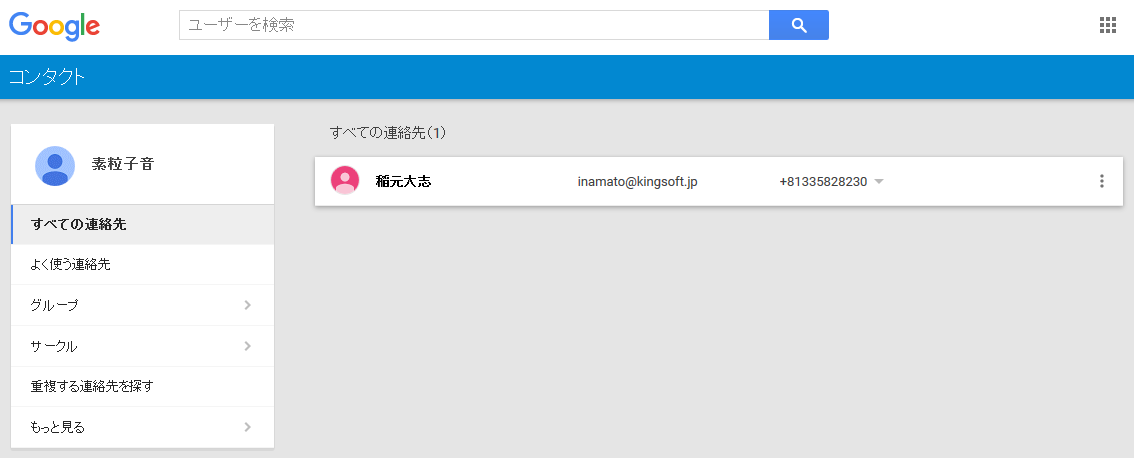スマートフォン版(iOS版/Android版)では名刺情報を連絡帳に保存できます。
1枚単位で保存します。(一括保存、複数選択保存はできません)
iOS版とAndroid版で操作方法が異なります。
[iOSの場合]
「連絡先アカウント」に保存することができます。
※「連絡先アカウント」とは、Gmailアカウント、iCloudアカウントなどのことを意味します。
※保存した連絡先は、「連絡先」アプリにて、各「連絡先アカウント」に保存される連絡先を参照して表示します。
まず、前もって連絡先の保存場所をどの「連絡先アカウント」にするかを設定します。
■連絡先アカウントの設定
1.アプリを起動し、画面左上「三」→「連絡先アカウント」をタップします。
2.保存場所として設定したい「連絡先アカウント」のチェックをオンにして「保存」をタップします。
※いずれかのチェックをオンにする必要があります。
以下の場合、「Gmailアカウント」に保存するようになります。
ここで表示されるアカウント一覧は「連絡先」アプリに関連付けられているものを表示しています。
「連絡先」アプリにどのアカウントが関連付けられているかは以下より確認および設定できます。
iOSの「設定」アプリ→「連絡先」→「アカウント」
「Gmail」をタップすると、「連絡先」のオン/オフが表示されます。
※「連絡先」を「オン」にすることで、CAMCARD BUSINESSの「絡先アカウントの設定」に表示されるようになります。
■連絡先アカウントに保存する
1.「連絡先アカウント」に保存したい名刺をタップします。
2.画面右上「・・・」→「アドレス帳に保存」をタップします。
3.「連絡先アカウント」に保存されていることを確認します。
「連絡先」アプリをタップして確認できます。
●Googleアカウントに保存したため、ウェブブラウザでもGoogleコンタクトに同様の連絡先が保存されていることが確認できます。